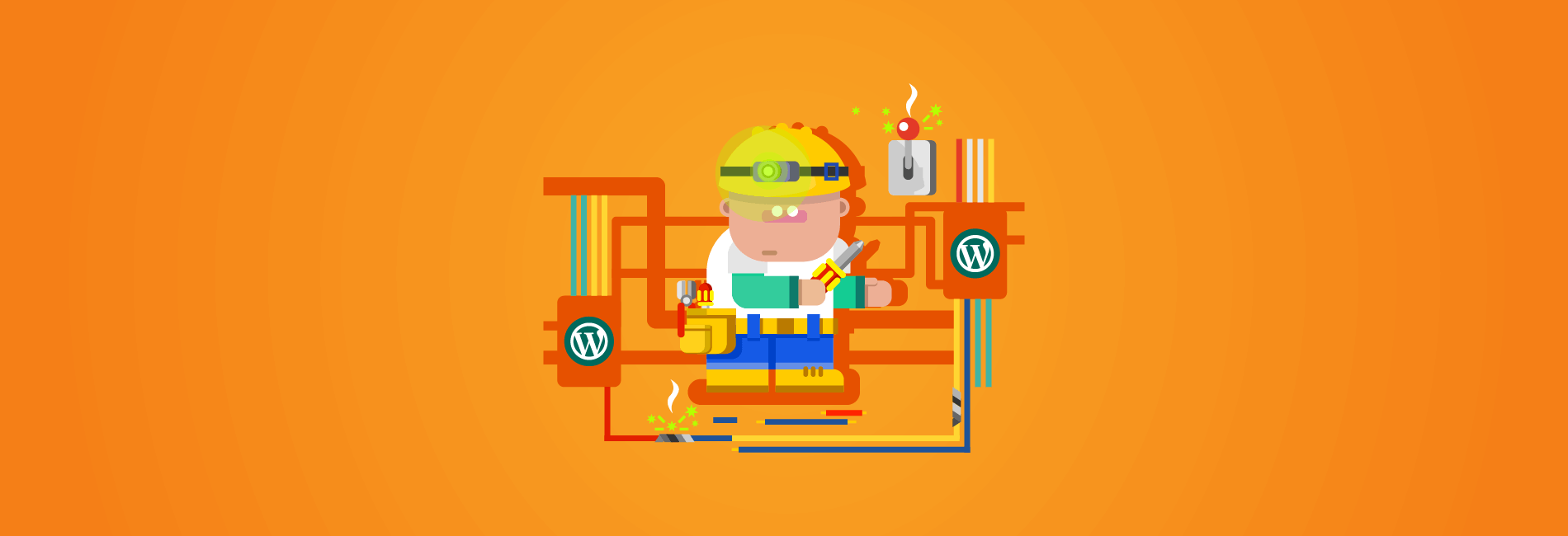
Condividi questo contenuto!
Spesso durante la risoluzione dei problemi, molti siti consigliano di disattivare tutti i plugin e di attivarli uno per uno. La cosa peggiore è che a volte non riesci neanche ad accedere al pannello di amministrazione di WordPress, quindi non puoi nemmeno disattivare i plug-in in modo semplice. Se hai mai affrontato lo schermo bianco della morte (white screen of death), allora sai esattamente di cosa stiamo parlando. In questa guida ti mostreremo come disattivare plugin quando non si riesce ad accedere a WordPress nel backend (wp-admin).
Esistono due metodi per disabilitare i plugin di WordPress esternamente. Uno richiede l’uso dell’FTP e l’altro richiede l’utilizzo di phpMyAdmin.
Come disattivare i plugin di WordPress tramite FTP
In questo metodo, dovrai utilizzare un client FTP o il file manager del tuo host.
Per prima cosa devi connetterti al tuo sito Web utilizzando il client FTP o File Manager in cPanel. Una volta connesso, è necessario passare alla cartella / wp-content /.
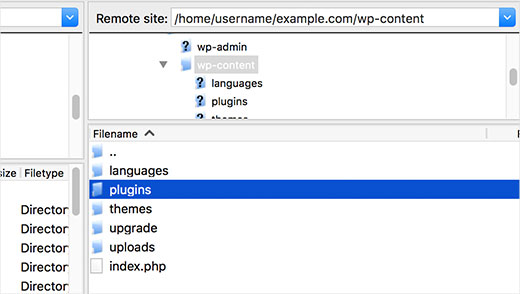
All’interno della cartella wp-content, vedrai una cartella chiamata plugin. Qui è dove WordPress memorizza tutti i plugin installati sul tuo sito web.
Fare clic con il tasto destro sulla cartella dei plugin e selezionare Rinomina. Cambia il nome della cartella dei plugin in qualsiasi cosa ti piaccia. Nel nostro esempio, lo chiameremo “plugins.deactivate”. Una volta fatto questo, tutti i plugin verranno disattivati.
Di solito, questo metodo viene utilizzato quando si è bloccati fuori dall’area di amministrazione . Se il problema riguardava i tuoi plugin, ora dovresti essere in grado di accedere alla tua area di amministrazione di WordPress.
Una volta fatto ciò, torna alla cartella / wp-content / e rinomina “plugins.deactivate” di nuovo in plugin. Ora puoi attivare un plugin alla volta fino a quando il tuo sito non si rompe di nuovo. A quel punto, saprai esattamente quale plugin ha causato il problema.
Come disattivare i plugin di WordPress usando phpMyAdmin
Il metodo FTP è decisamente più semplice a nostro avviso, tuttavia puoi anche disattivare tutti i plug-in usando phpMyAdmin .
Per prima cosa dovrai accedere al tuo pannello di hosting web. In questo esempio, ti mostriamo una dashboard di cPanel. La dashboard del tuo account di hosting potrebbe avere un aspetto diverso.
Dovrai fare clic sull’icona phpMyAdmin nella sezione “Database”.
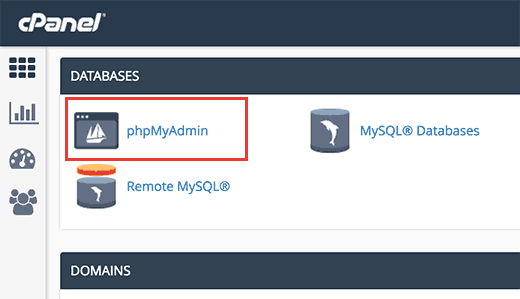
Questo avvierà phpMyAdmin in una nuova finestra del browser. Dovrai selezionare il tuo database WordPress, se non è già selezionato. Successivamente sarai in grado di vedere le tabelle del database di WordPress.
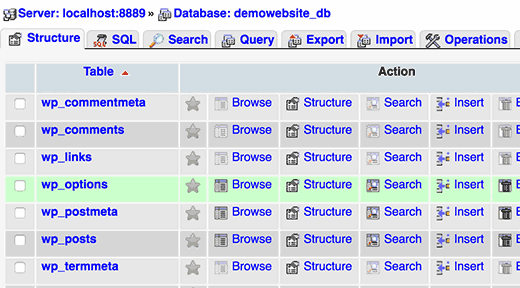
Come puoi vedere, tutte le tabelle nel database hanno il wp_prefisso prima del nome della tabella. Le tue tabelle potrebbero avere un prefisso diverso.
Devi fare clic sulla tabella wp_options. Nella tabella wp_options vedrai righe di diverse opzioni. Dovrai trovare l’opzione ‘active_plugins‘ e quindi fare clic sul collegamento ‘Modifica (Edit)‘ accanto ad essa.

Nella schermata successiva, dovrai modificare il campo option_value in a: 0: {} e quindi fare clic sul pulsante “Vai (Go)” per salvare le modifiche.
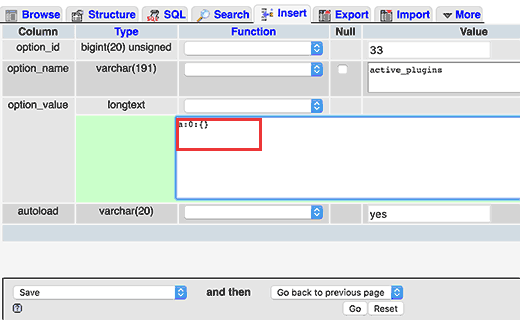
Questo è tutto, hai disattivato con successo tutti i plugin di WordPress usando phpMyAdmin. Se ci fosse un plugin che ti impediva di accedere all’area di amministrazione di WordPress, dovresti essere in grado di accedere ora.
Speriamo che questo articolo ti abbia aiutato a imparare come disattivare i plugin quando non si riesce ad accedere a WordPress.
Condividi questo contenuto!
Related Posts



